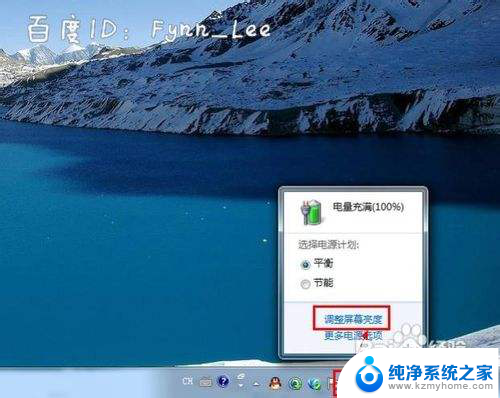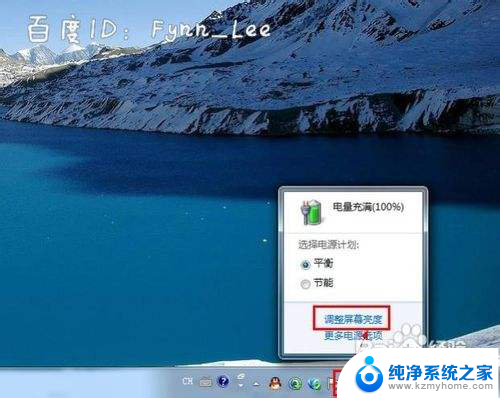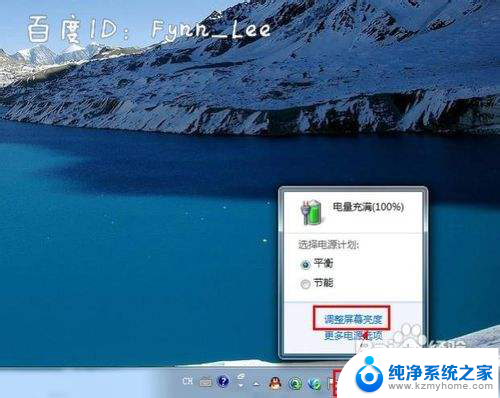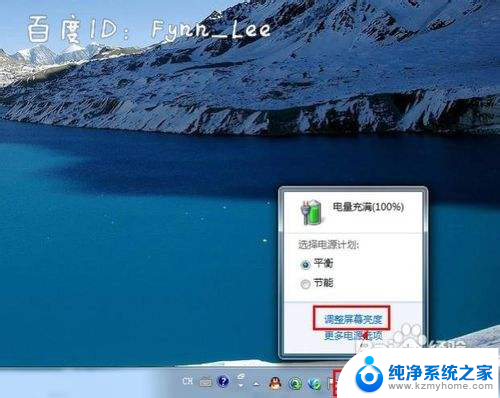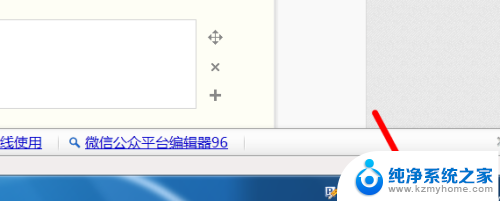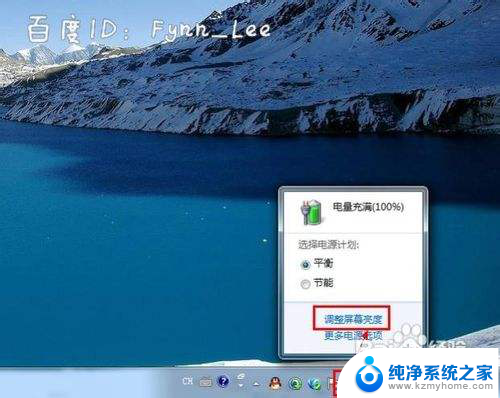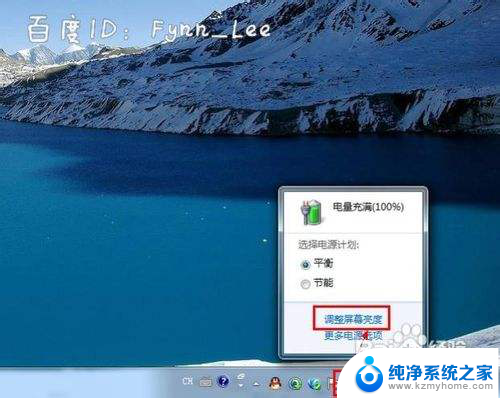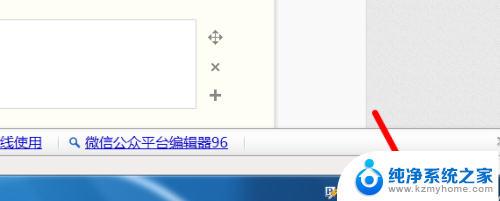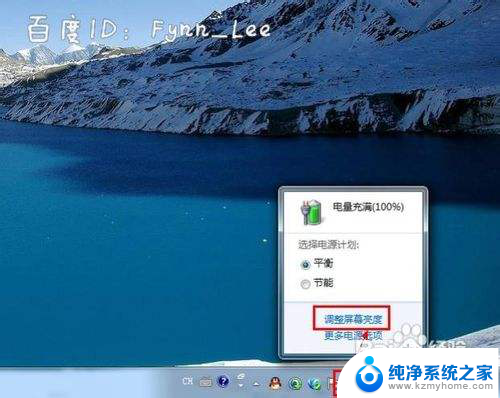笔记本电脑哪里调亮度 笔记本电脑亮度调节方法
更新时间:2024-01-10 10:48:27作者:yang
随着现代科技的不断发展,笔记本电脑已经成为我们生活中不可或缺的一部分,有时候我们使用笔记本电脑时会遇到屏幕亮度过暗或过亮的问题,影响我们的使用体验。如何调节笔记本电脑的亮度呢?在本文中我将介绍一些简单有效的方法来解决这个问题,让我们的电脑屏幕亮度得到合适的调节。无论是在工作中还是娱乐时,我们都能享受到更加清晰明亮的屏幕显示效果。
具体步骤:
1.启动笔记本电脑,在桌面右下角点击电源图标。如图所示,在弹出的窗体中点击“调整屏幕亮度”进入亮度调节设置界面。
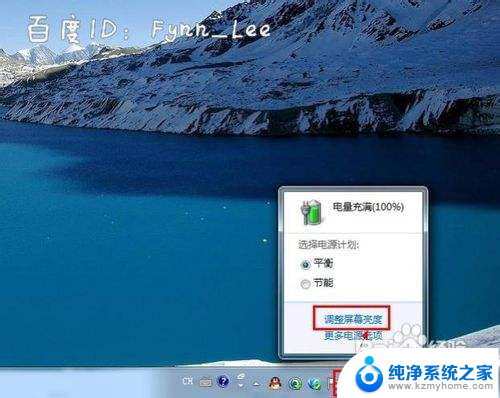
2.如图,进入屏幕亮度调节窗体后。点击窗体底部的调节滑块,向左调节屏幕将会变暗,相反,向右调节屏幕便会变亮。
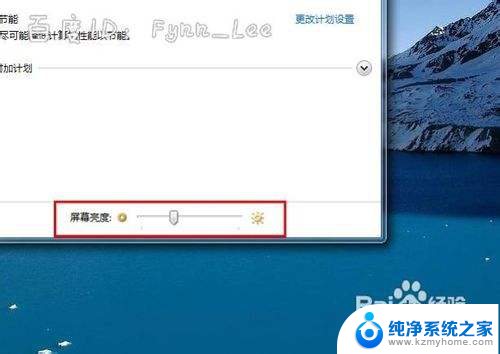
3.你可以在“平衡”或“节能”下点击“更该计划设置”进行屏幕亮度的调节。如图所示,在不同的电源环境下设置屏幕亮度以最大化节能。
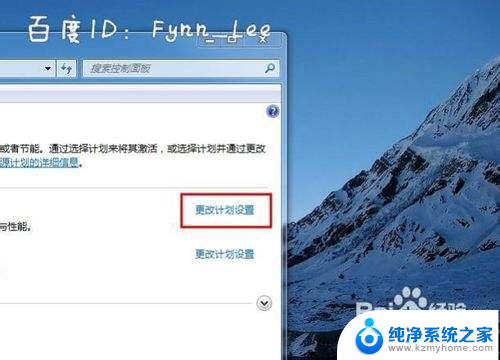
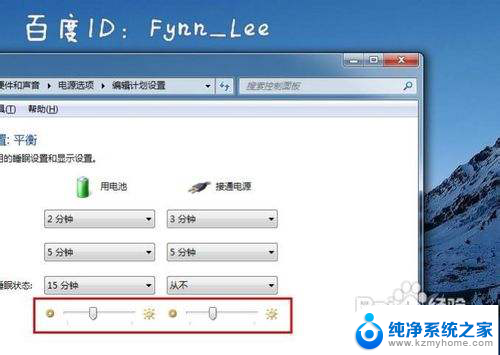
4.当然,你不止这一种调节屏幕亮度的方式。还可以通过快捷组合键进行屏幕亮度的快速调节。一些电脑可以通过Fn键和“设置向上”键进行调节。


以上是笔记本电脑调节亮度的全部内容,有需要的用户可以根据小编的步骤进行操作,希望对大家有所帮助。